
コンチワ。RunKeeperの目標距離は555㎞のノリハナ(@infnity_87_)です。
僕はランニングする時は、GARMINランニングウォッチ、Nike+、RunKeeperの3つを使っています。
3つって多いように思いますが、ウォッチの故障やアプリが正常に起動してなかったり、途中で止まってしまったりとアクシデントで2つがダメになることは今までに何回かあります。
ログが消えてしまったり、正確に測れないのはかなりモチベーチョンを低下させるため、備えあれば憂いなしです。いや、マジで。
また、これもランナーあるあるですが、ランログを取ることに慣れるまではアプリをストップさせるのを忘れたりもするんですよね。
今日はRunKeeperの場合に、後からランログを修正する方法をお教えします。
手順は簡単。
フッターアイコンの「私」を選択し、アクティビティをタップ。
ログをタップ。
アクティビティの種類に合わせてタップ。
持続時間と距離を入力。カロリーは自動算出。
手入力の場合、もちろんマップや経路、ペースなどのログは残りません。
これでおしまい。
まとめ
めちゃくちゃ簡単でしょ。実は僕、最初はNike+のみだったんでその頃のログがRunKeeperには入力出来てませんでした。
これって実際の走行距離より少なくなってしまうので、結構残念感があるんですよね。
今回、多少面倒くさかったですけど、思い切って30個程を手入力してスッキリしました!
もし、RunKeeperでログを取り損ねていて、他のアプリに時間と距離のログが残っているのであれば、ぜひ手入力をしてみてください!
cheero♪
RunKeeper ランニングもウォーキングも GPS 追跡
価格: 無料 (記事の掲載時)
Nike+ Running
価格: 無料 (記事の掲載時)
最後までお読みいただきありがとうございます!シェアいただければ励みになります!
Posted from するぷろ for iOS.

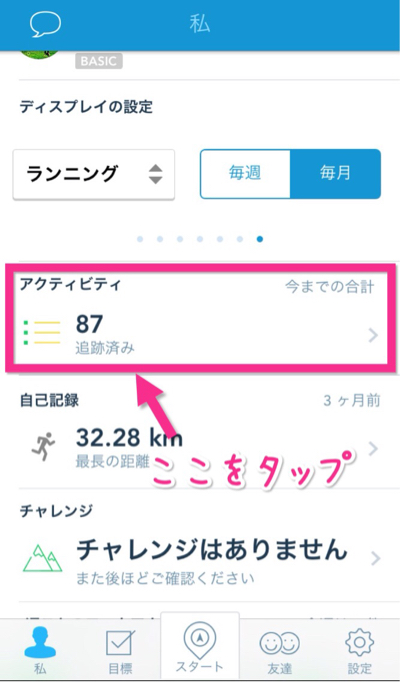
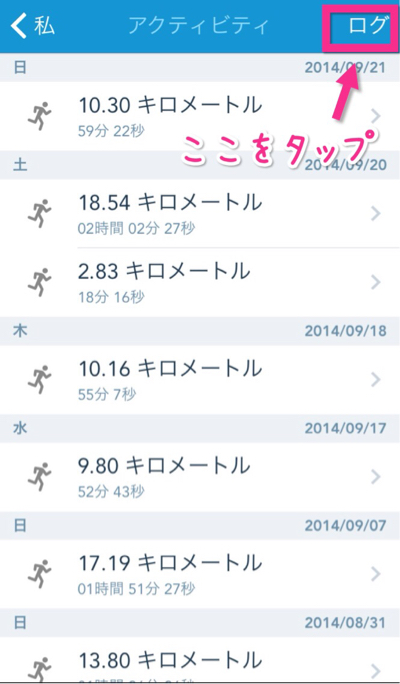
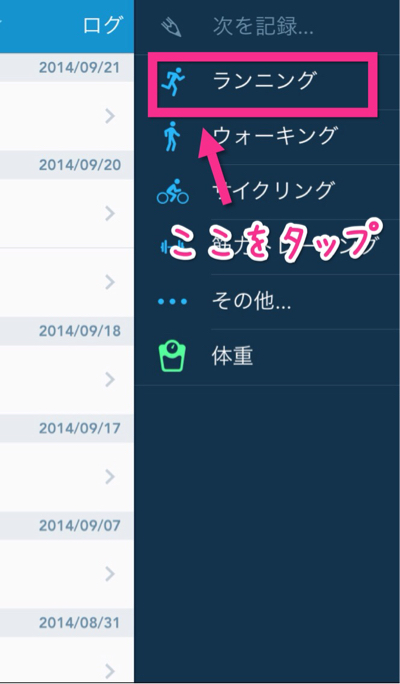

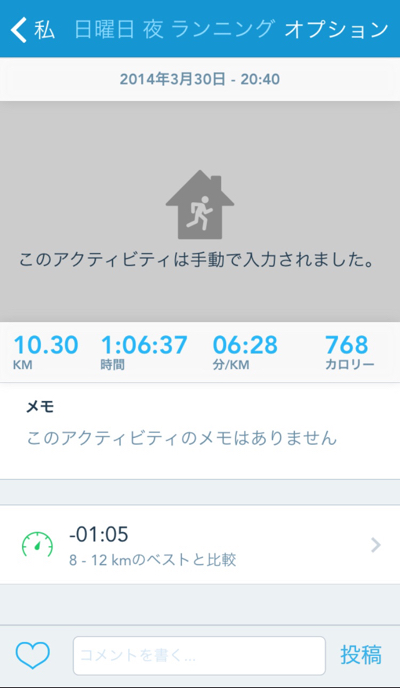


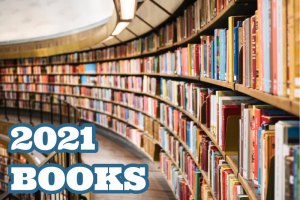



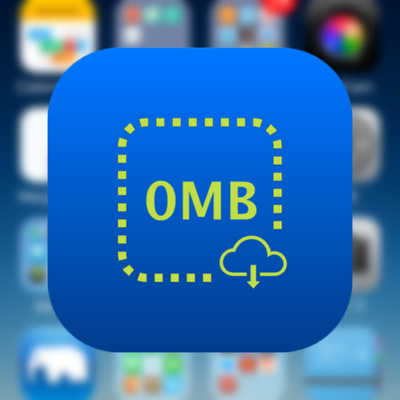
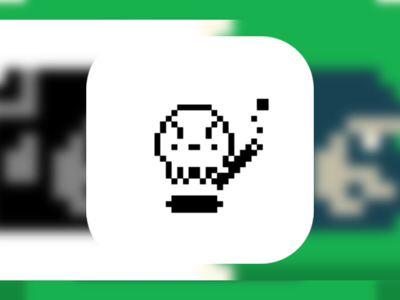





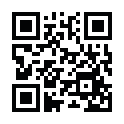
![[n❁h]俺的最強メモ術『100円ノート超メモ術』とそれを支える三種の神器はこれだッ! #七ブ侍 #木曜日*4](http://i1.wp.com/noryhana.net/wp-content/uploads/2014/07/slooProImg_20140717000856.jpg?resize=200%2C200)
![[n❁h]日記用手帳をほぼ日からマイブックに変えますねん。](http://i0.wp.com/noryhana.net/wp-content/uploads/2016/10/thumbnail1.jpg?resize=200%2C200)
![[n❁h]ランニングシューズは余裕のあるサイズを!足の親指爪が爪下血腫で真っ黒に。](http://i2.wp.com/noryhana.net/wp-content/uploads/2015/03/slooProImg_20150318115006.jpg?resize=200%2C200)
![[n❁h]ノート沼がやばい!知らぬ間に集まったお気に入りのノート15種。](http://i2.wp.com/noryhana.net/wp-content/uploads/2015/06/slooProImg_20150601235737.jpg?resize=200%2C200)
![[n❁h]一軍ノートに挫折したメモ魔のぼくを救ってくれそうな佐藤ねじ式超ノート術。](http://i0.wp.com/noryhana.net/wp-content/uploads/2016/12/wpid-20161219081801.jpg?resize=200%2C200)
![[n❁h]徹底比較!トラベラーズノート用リフィルのおすすめNO.1はこれだ!](http://i0.wp.com/noryhana.net/wp-content/uploads/2014/12/slooProImg_20141220003009.jpg?resize=200%2C200)
![[n❁h]変化しないことのリスク。平凡な毎日に「1日1新」を取り入れよう。 #七ブ侍 #木曜日 *46](http://i0.wp.com/noryhana.net/wp-content/uploads/2015/05/slooProImg_20150519191025.jpg?resize=200%2C200)
![[n❁h]壱萬円をお賽銭する!神社ミッションを2回やったら結果がすごかった!](http://i2.wp.com/noryhana.net/wp-content/uploads/2016/01/slooProImg_20160101215635.jpg?resize=200%2C200)
![[n❁h]〈GARMIN〉Fore Athlete 220Jが故障…。とりあえずの再起動で復活か⁈](http://i1.wp.com/noryhana.net/wp-content/uploads/2014/08/slooProImg_20140817002317.jpg?resize=200%2C200)
![[n❁h]夏場は特に清潔に!ランニングポーチ『YURENIKUI』の洗い方。](http://i0.wp.com/noryhana.net/wp-content/uploads/2015/08/slooProImg_20150809160752.jpg?resize=200%2C200)

コメントを残す